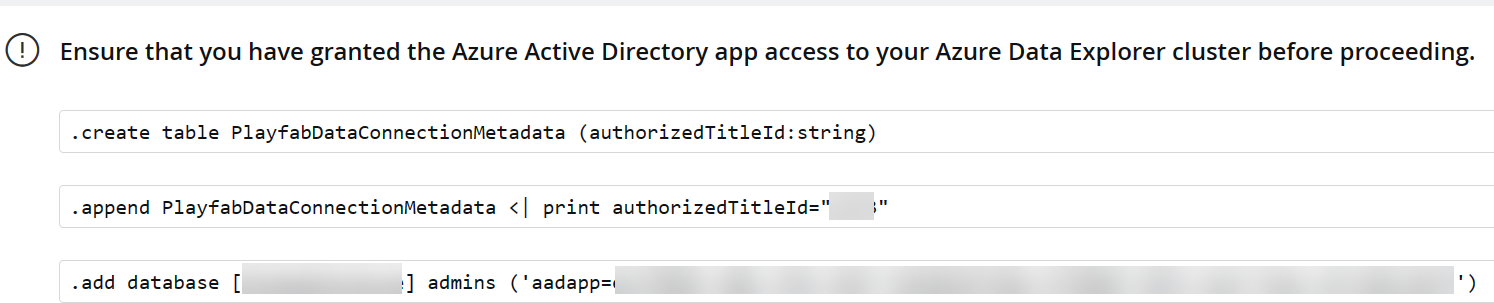ADX(Azure Data Explorer)에 대한 데이터 연결 구성
이제 데이터 연결을 사용하면 데이터를 거의 실시간으로 수집하고 배포할 수 있도록 Azure Data Explorer로 내보낼 수 있습니다. ADX 클러스터 정보를 사용하여 데이터 연결을 구성한 후 PlayFab은 지정된 ADX 클러스터로 데이터를 내보냅니다.
참고 항목
아직 ADX 클러스터가 없나요? 무료 Azure Data Explorer 클러스터 만들기를 참조하세요.
PlayFab에서 Azure Data Explorer 데이터 연결 만들기
1단계: 데이터 연결 탭으로 이동
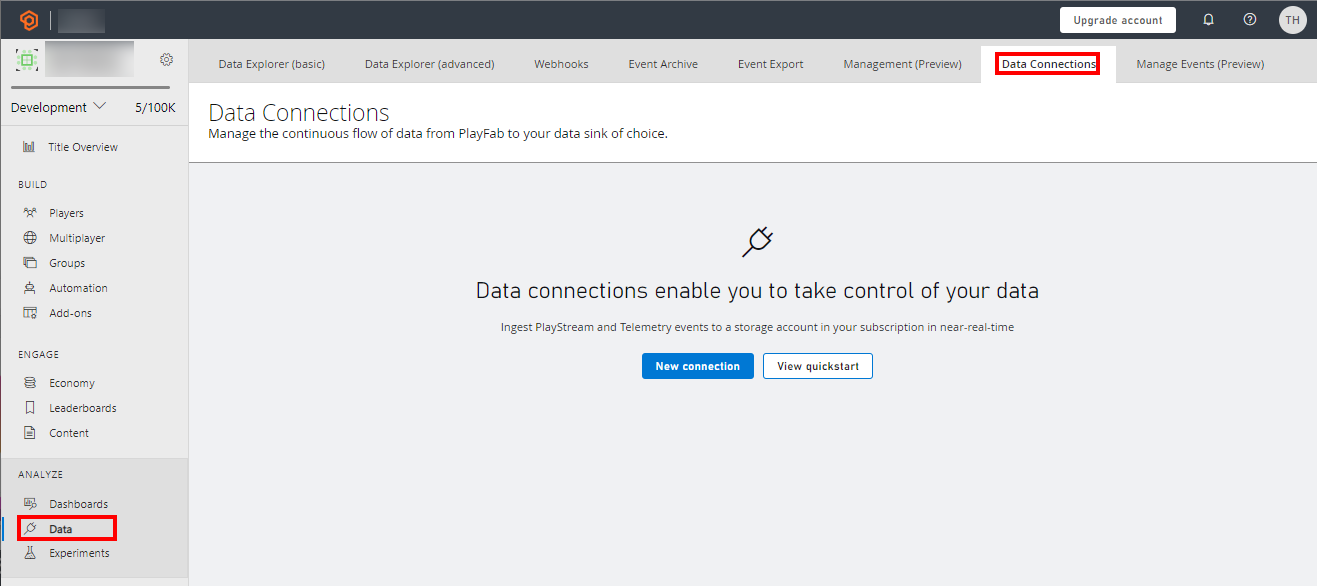
- PlayFab에 로그인하고 타이틀로 이동합니다.
- 왼쪽 메뉴에서 "데이터" 섹션을 선택합니다
- "데이터 연결" 탭을 선택합니다
2단계: 새 데이터 연결 구성하기
- "새 연결" 버튼을 선택합니다.
- "대상 유형"을 "Azure Data Explorer"로 선택합니다.
- 다음 값을 사용하여 필드를 채웁니다.
| 값 | 세부 정보 |
|---|---|
| 이름 | 데이터 연결의 친숙한 이름입니다. 이 이름을 사용하면 나중에 데이터 연결을 찾아 편집할 수 있습니다. 여기에 설명이 포함된 이름을 입력합니다. |
| 클러스터 URI | Azure Data Explorer 클러스터 URL입니다. 이 필드 정보는 Azure Data Explorer 클러스터 세부 정보에서 사용할 수 있습니다. |
| 데이터베이스 | 데이터베이스 이름입니다. PlayFab 수집 서비스는 이 데이터베이스에 테이블을 만들고 해당 테이블에 데이터를 수집합니다. |
| 테이블 | PlayFab이 데이터를 수집하는 데이터베이스의 테이블 이름입니다. 테이블이 없으면 수집 서비스에서 테이블을 만듭니다. |
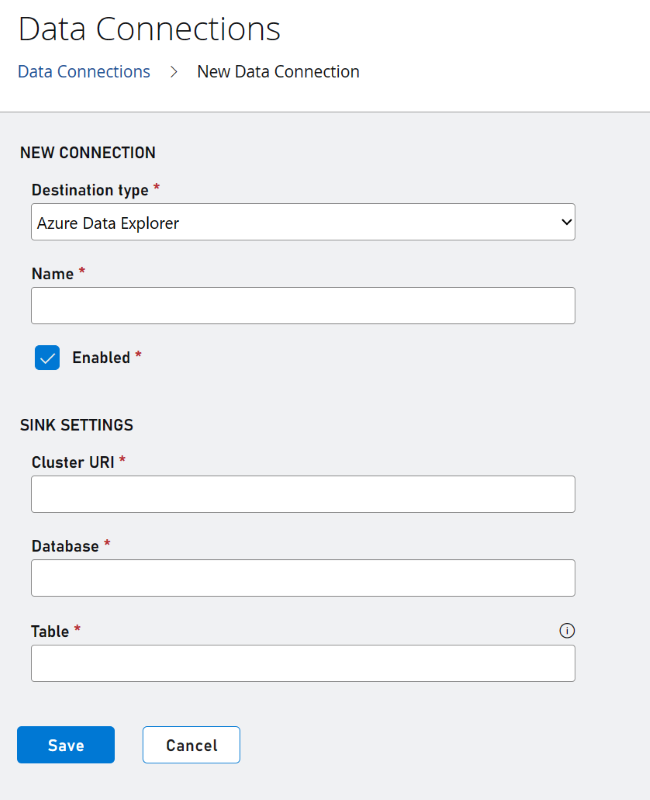
참고 항목
존재하지 않는 테이블 이름을 사용하는 것이 좋습니다. 기존 테이블을 사용하고 스키마가 PlayFab에서 예상하는 것과 다른 경우 스키마가 수정됩니다.
3단계: 명령 실행
- ADX 클러스터의 온보딩 흐름에 개별적으로 표시되는 순서에 따라 다음 명령을 실행합니다.